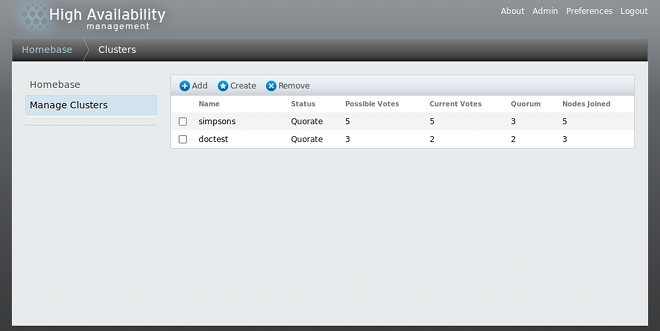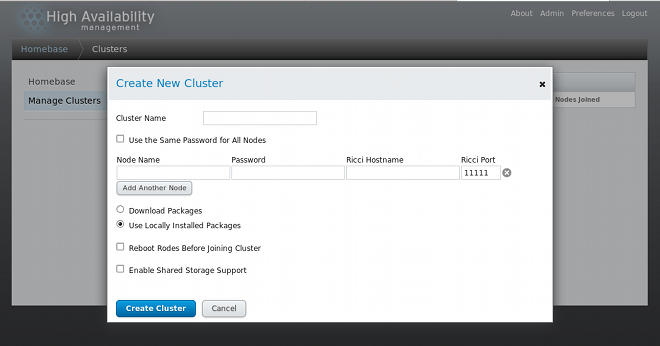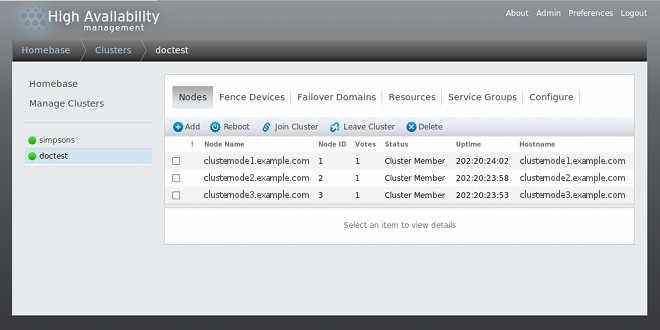3.4. Criando um Cluster
Criando um cluster com o luci consiste em nomear um cluster, adicionar nós no cluster, digitar senhas do ricci para cada nó e enviar o pedido para criar um cluster. Se as informações e senhas dos nós estiverem corretas, o Conga automaticamente instala o software nos nós do cluster (se o pacote de software apropriado não estiver atualmente instalado) e inicia o cluster. Crie um cluster como a seguir:
- Clique em (Manage Clusters) no menu do lado esquerdo da página do luci. A página aparecerá, como mostrado na Figura 3.2, “Página de gerenciamento de cluster do luci”.
Figura 3.2. Página de gerenciamento de cluster do luci
- Clique em (Create). A caixa de diálogo aparece (Create New Cluster), como mostrado na Figura 3.3, “Caixa de diálogo de criação de cluster do luci”.
Figura 3.3. Caixa de diálogo de criação de cluster do luci
- Entre com os seguintes parâmetros na caixa de diálogo , conforme necessário:
- Na caixa de texto (Cluster Name), digite um nome de cluster. O nome do cluster não pode ultrapassar 15 caractéres.
- Se cada nó no cluster tiver a mesma senha ricci, você pode marcar (Use the same password for all nodes) para autocompletar o campo o campo de conforme você adiciona nós.
- Entre o nome do nó para um nó no cluster na coluna (Node Name) e digite a senha ricci para o nó na coluna (Password).
- Se seu sistema estiver configurado com uma rede privada dedicada que é usada somente para tráfego do cluster, você poderá configurar o luci para se comunicar com o ricci em um endereço que é diferente do endereço no qual o nome do nó no cluster é resolvido. Você pode fazer isso digitando esse endereço como o .
- Se você está usando uma porta diferente para o agente ricci do que a padrão 11111, você pode mudar esse parâmetro.
- Clique em (Add Another Node) e entre o nome do nó e senha ricci para cada nó adicional no cluster.
- Se você não quiser atualizar os pacotes de software do cluster que já estão instalados nos nós quando você criar um cluster, deixe selecionada a opção (Use locally installed packages). Se você quiser atualizar todos os pacotes de software do cluster, selecione a opção (Download Packages).
Nota
Se você selecionar (Use locally installed packages) ou a opção (Download Packages), se qualquer dos componentes base do cluster estiverem faltando (cman,rgmanager,modclustere suas dependências), eles serão instalados. Se eles não podem ser instalados, a criação do nó falhará. - Selecione (Reboot nodes before joining cluster) se desejado.
- Selecione se um armazenamento clusterizado é requerido; isto baixa os pacotes que suportam armazenamento clusterizado e habilita o LVM clusterizado. Você deveria selecionar isto somente quando você tiver acesso ao Complemento de Armazenamento Resiliente ou Complemento de Sistema de Arquivos Escalável.
- Clique em (Create Cluster). Clicando em causa as seguintes ações:
- Se você selecionou (Download Packages), os pacotes de software do cluster são baixados nos nós.
- O software de Cluster está instalado nos nós (ou é checado que os pacotes de software apropriados estão instalados).
- O arquivo de configuração do cluster está atualizado e propagado em cada nó no cluster.
- Os nós adicionados se juntam ao cluster.
Uma mensagem é exibida indicando que o cluster está sendo criado. Quando um cluster estiver pronto, a exibição mostra o estado do cluster recém criado, conforme mostrado na Figura 3.4, “Exibição do nó no cluster”. Note que se o ricci não estiver rodando em qualquer um dos nós, a criação do cluster falhará.Figura 3.4. Exibição do nó no cluster
- Depois de clicar em (Create Cluster), você pode adicionar ou deletar nós do cluster clicando nas funções (Add) ou (Delete) no menu no topo da página de exibição do nó no cluster. A menos que você esteja deletando um cluster inteiro, nós devem ser parados antes de serem deletados. Para informações sobre deletar um nó de um cluster existente que está atualmente em operação, veja a Seção 4.3.4, “Excluindo um Membro de um Cluster”.
Nota
Remover um nó de cluster de um cluster é uma operação destrutiva que não pode ser desfeita.